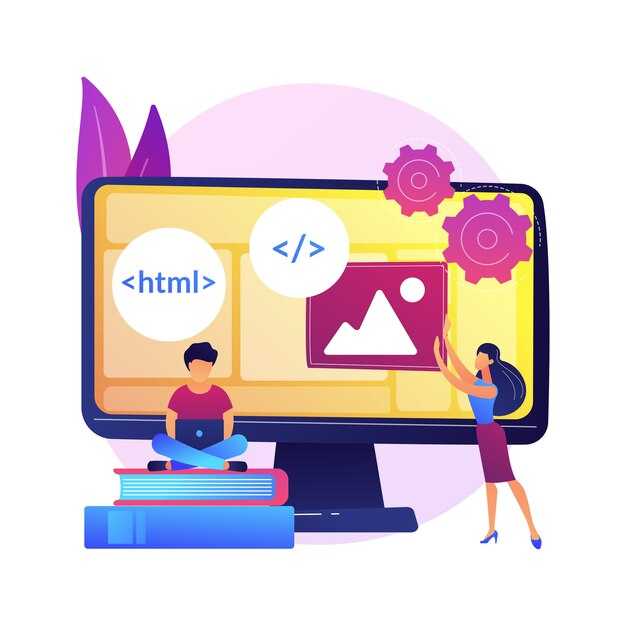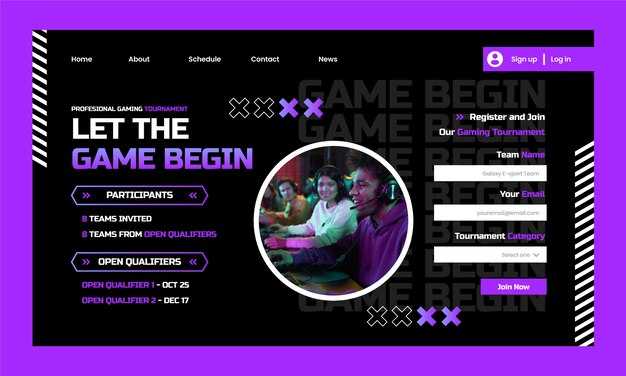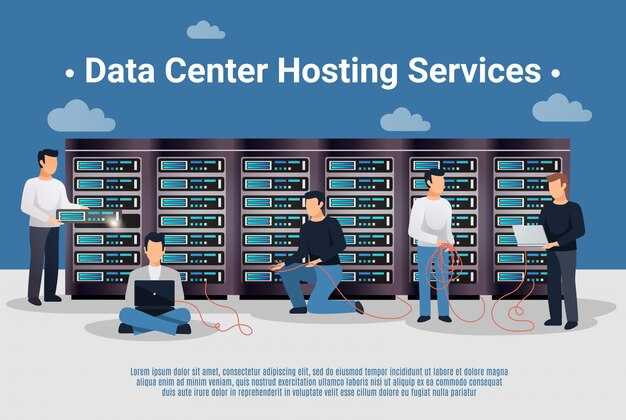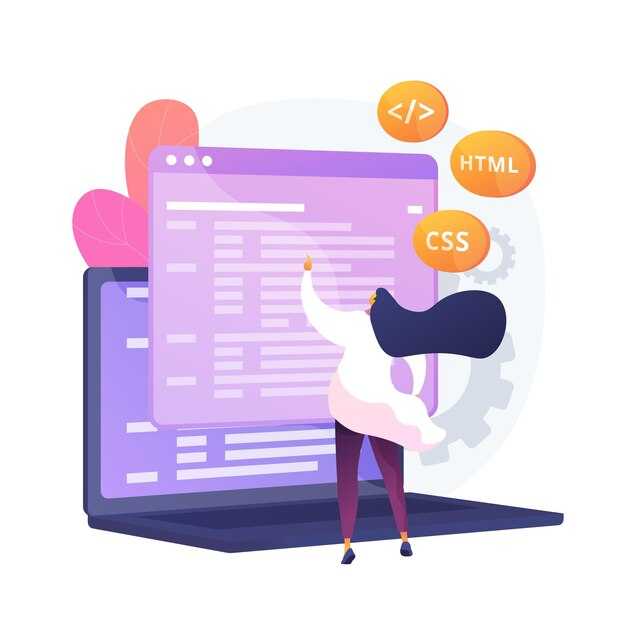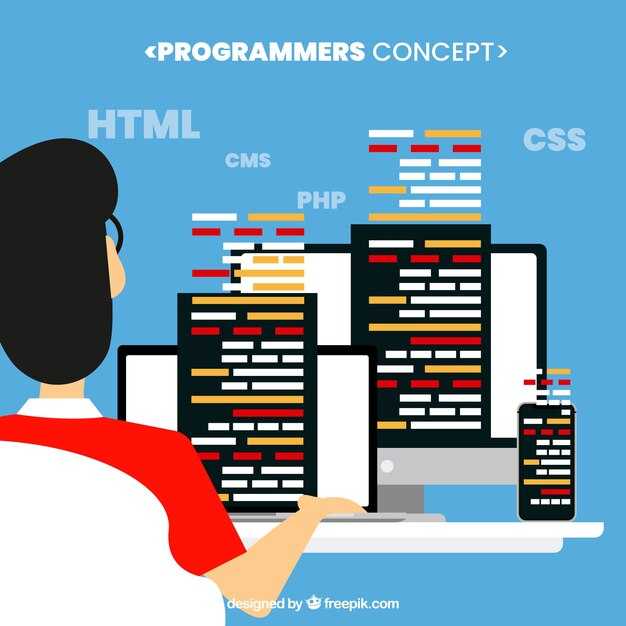Чтобы встроить видео в модальное окно, используйте HTML, CSS и JavaScript. Создайте базовую структуру модального окна с помощью тега <div> и добавьте внутрь элемент <iframe> для видео. Это позволит легко управлять отображением контента.
Начните с HTML-разметки. Создайте контейнер для модального окна и кнопку, которая будет его открывать. Например:
<button id="openModal">Открыть видео</button> <div id="modal" class="modal"> <div class="modal-content"> <span id="closeModal">×</span> <iframe src="https://www.youtube.com/embed/ваше_видео" frameborder="0" allowfullscreen></iframe> </div> </div>
Добавьте стили для модального окна, чтобы оно отображалось поверх основного контента. Используйте CSS для позиционирования и анимации:
.modal {
display: none;
position: fixed;
top: 0;
left: 0;
width: 100%;
height: 100%;
background-color: rgba(0, 0, 0, 0.7);
justify-content: center;
align-items: center;
}
.modal-content {
background: white;
padding: 20px;
border-radius: 10px;
position: relative;
}
iframe {
width: 560px;
height: 315px;
}
Добавьте JavaScript для управления открытием и закрытием модального окна. Используйте события click для кнопок:
const modal = document.getElementById('modal');
const openBtn = document.getElementById('openModal');
const closeBtn = document.getElementById('closeModal');
openBtn.addEventListener('click', () => {
modal.style.display = 'flex';
});
closeBtn.addEventListener('click', () => {
modal.style.display = 'none';
});
window.addEventListener('click', (event) => {
if (event.target === modal) {
modal.style.display = 'none';
}
});
Теперь ваше модальное окно с видео готово к использованию. Вы можете адаптировать код под свои нужды, изменив размеры видео или добавив дополнительные элементы интерфейса.
Подготовка к внедрению видео в модальное окно
Выберите подходящий видеоплеер для встраивания. Для большинства задач подойдут YouTube, Vimeo или стандартный HTML5-видеоплеер. Убедитесь, что видео доступно для встраивания и имеет правильные настройки приватности.
Подготовьте структуру модального окна. Создайте базовый HTML-шаблон с контейнером для видео и кнопкой для его запуска. Например:
- Используйте тег
<div>для создания модального окна. - Добавьте кнопку с атрибутом
onclickдля открытия окна. - Вставьте тег
<iframe>или<video>для отображения видео.
Определите стили для модального окна. Используйте CSS, чтобы задать размеры, позиционирование и внешний вид окна. Например:
- Установите фиксированную ширину и высоту для окна.
- Добавьте тени и закругленные углы для улучшения визуального восприятия.
- Настройте анимацию для плавного появления и скрытия окна.
Проверьте совместимость с разными устройствами. Убедитесь, что модальное окно корректно отображается на мобильных устройствах и планшетах. Используйте медиа-запросы для адаптации стилей.
Протестируйте функциональность. Убедитесь, что видео воспроизводится без задержек, а модальное окно закрывается при нажатии на затемненную область или кнопку «Закрыть».
Выбор платформы для хостинга видео
Для встраивания видео в модальное окно начните с выбора подходящей платформы. YouTube – бесплатный и удобный вариант, поддерживающий встраивание через iframe. Если нужен больший контроль над контентом, рассмотрите Vimeo. Он предлагает настройки приватности, отсутствие рекламы и поддержку HD-качества.
Для профессиональных проектов обратите внимание на Wistia. Платформа предоставляет аналитику просмотров, возможность кастомизации плеера и интеграцию с CRM-системами. Если важна скорость загрузки, используйте Cloudflare Stream. Он оптимизирован для быстрой передачи данных и поддерживает адаптивное воспроизведение.
Выбирайте платформу, исходя из ваших задач: YouTube для простоты, Vimeo для приватности, Wistia для аналитики или Cloudflare Stream для скорости. Убедитесь, что выбранный сервис поддерживает встраивание через iframe, чтобы легко интегрировать видео в модальное окно.
Обзор популярных платформ, таких как YouTube и Vimeo. Как выбрать подходящую для ваших нужд.
Выбирайте YouTube, если вам нужно бесплатное и простое решение для встраивания видео. Платформа поддерживает широкий спектр форматов, предоставляет стабильную работу плеера и легко интегрируется с HTML. Код для встраивания генерируется автоматически, что экономит время.
Обратите внимание на Vimeo, если важны качество видео и отсутствие рекламы. Платформа предлагает HD-воспроизведение, поддержку 4K и возможность скрыть видео от посторонних глаз. Это идеальный выбор для профессиональных проектов или портфолио.
Учитывайте ограничения. YouTube добавляет рекламу и рекомендует сторонние ролики, что может отвлекать пользователей. Vimeo бесплатно предоставляет только 500 МБ хранилища в неделю, а премиум-аккаунт стоит от $7 в месяц.
Для встраивания в модальное окно обе платформы подходят. Используйте YouTube, если видео должно быть доступно широкой аудитории. Выберите Vimeo, если важны приватность и качество воспроизведения. Проверьте, как видео отображается на разных устройствах, чтобы убедиться в корректной работе.
Настройка HTML-разметки
Создайте базовую структуру модального окна с использованием HTML. Для этого добавьте контейнер, который будет служить оболочкой для модального окна, и внутри него разместите блок для видео. Пример разметки:
<div id="modal" class="modal">
<div class="modal-content">
<span class="close">×</span>
<iframe src="https://www.youtube.com/embed/VIDEO_ID" frameborder="0" allowfullscreen></iframe>
</div>
</div>
В этом примере id="modal" используется для идентификации контейнера, а class="modal-content" – для стилизации содержимого. Кнопка закрытия обозначена символом ×.
Добавьте кнопку или ссылку, которая будет открывать модальное окно. Пример:
<button id="openModal">Открыть видео</button>
Для корректной работы модального окна подключите JavaScript. Используйте следующий код для управления открытием и закрытием:
const modal = document.getElementById("modal");
const openBtn = document.getElementById("openModal");
const closeBtn = document.querySelector(".close");
openBtn.onclick = function() {
modal.style.display = "block";
}
closeBtn.onclick = function() {
modal.style.display = "none";
}
window.onclick = function(event) {
if (event.target == modal) {
modal.style.display = "none";
}
}
Для встраивания видео используйте тег <iframe>. Укажите в атрибуте src ссылку на видео, заменив VIDEO_ID на идентификатор вашего ролика. Если вы используете YouTube, вставьте ссылку в формате https://www.youtube.com/embed/VIDEO_ID.
Для адаптивности добавьте стили, чтобы видео занимало всю ширину модального окна. Пример CSS:
.modal-content iframe {
width: 100%;
height: 400px;
}
Эти шаги помогут вам быстро настроить HTML-разметку для встраивания видео в модальное окно.
Как создать основную структуру HTML для модального окна.
Начните с создания контейнера для модального окна с помощью тега <div>. Добавьте ему уникальный идентификатор, например id=»modal», чтобы легко обращаться к нему через CSS и JavaScript.
Внутри контейнера разместите два основных блока: первый для содержимого модального окна, а второй для фона, который затемняет остальную часть страницы. Используйте тег <div> с классом, например class=»modal-content», для основного содержимого. Внутри него можно добавить заголовок, текст и место для встраивания видео.
Для фона создайте отдельный <div> с классом, например class=»modal-overlay». Этот блок будет занимать всю область экрана и обеспечивать эффект затемнения. Убедитесь, что он находится на одном уровне с контейнером содержимого.
Пример структуры:
<div id="modal"> <div class="modal-overlay"></div> <div class="modal-content"> <h3>Заголовок модального окна</h3> <p>Текст модального окна</p> <iframe src="https://www.youtube.com/embed/VIDEO_ID"></iframe> </div> </div>
Для встраивания видео используйте тег <iframe>, указав в атрибуте src ссылку на видео. Добавьте атрибуты width и height, чтобы задать размеры плеера.
С помощью CSS скройте модальное окно по умолчанию, установив для него свойство display: none;. Это позволит отображать его только при необходимости, например, по клику на кнопку.
Стиль модального окна с помощью CSS
Создайте базовый контейнер для модального окна, задав ему фиксированное позиционирование, чтобы оно оставалось на экране при прокрутке. Используйте свойства position: fixed, top: 0, left: 0 и width: 100%, height: 100%. Это обеспечит полное покрытие экрана.
Добавьте полупрозрачный фон с помощью background-color: rgba(0, 0, 0, 0.5). Это создаст эффект затемнения, выделяя модальное окно на фоне остального контента.
Стилизуйте внутренний блок модального окна, задав ему ширину, например, width: 50%, и центрируйте его с помощью margin: auto и position: relative. Добавьте фоновый цвет, например, background-color: #fff, и скруглите углы с помощью border-radius: 8px.
Добавьте отступы внутри модального окна, чтобы контент не прижимался к краям. Используйте padding: 20px для равномерного распределения пространства.
Создайте кнопку закрытия, разместив ее в правом верхнем углу модального окна. Используйте position: absolute, top: 10px, right: 10px и стилизуйте ее с помощью cursor: pointer для интерактивности.
Добавьте анимацию для плавного появления модального окна. Используйте @keyframes для создания эффекта fade-in или slide-in. Например, задайте начальную прозрачность opacity: 0 и постепенно увеличьте ее до opacity: 1.
Сделайте модальное окно адаптивным, используя медиа-запросы. Например, для экранов меньше 768px задайте width: 90%, чтобы окно оставалось удобным для просмотра на мобильных устройствах.
Как использовать CSS для стилизации окна и обеспечения его адаптивности.
Настройте размеры модального окна с помощью свойства width и max-width. Например, задайте ширину 80% и максимальную ширину 600px, чтобы окно не растягивалось слишком сильно на больших экранах:
.modal {
width: 80%;
max-width: 600px;
margin: auto;
}
Добавьте адаптивность с помощью медиа-запросов. Уменьшите ширину окна для экранов с шириной менее 768px:
@media (max-width: 768px) {
.modal {
width: 90%;
}
}
Используйте flexbox или grid для выравнивания содержимого окна. Например, центрируйте текст и кнопки внутри модального окна:
.modal-content {
display: flex;
flex-direction: column;
align-items: center;
justify-content: center;
padding: 20px;
}
Добавьте тени и скругления для улучшения визуального восприятия:
.modal {
box-shadow: 0 4px 8px rgba(0, 0, 0, 0.2);
border-radius: 10px;
}
Сделайте фон модального окна полупрозрачным с помощью свойства background-color и rgba:
.modal {
background-color: rgba(255, 255, 255, 0.9);
}
Убедитесь, что окно корректно отображается на мобильных устройствах. Добавьте прокрутку для содержимого, если оно превышает высоту экрана:
.modal-content {
max-height: 80vh;
overflow-y: auto;
}
Используйте плавные переходы для анимации появления и скрытия окна. Например, добавьте анимацию с помощью transition:
.modal {
transition: opacity 0.3s ease, transform 0.3s ease;
}
.modal.show {
opacity: 1;
transform: scale(1);
}
.modal.hide {
opacity: 0;
transform: scale(0.9);
}
Проверьте отображение окна на разных устройствах и разрешениях, чтобы убедиться, что все элементы выглядят корректно.
Реализация функциональности модального окна с видео
Создайте модальное окно с помощью HTML, добавив контейнер с уникальным идентификатором. Используйте тег <div> для создания области, которая будет отображаться поверх страницы. Например:
<div id="videoModal" class="modal">
<div class="modal-content">
<span class="close">×</span>
<iframe id="videoFrame" src="" frameborder="0" allowfullscreen></iframe>
</div>
</div>
Добавьте стили для модального окна в CSS, чтобы оно выглядело аккуратно и центрировалось на экране. Укажите display: none; для контейнера, чтобы окно скрывалось по умолчанию. Пример стилей:
.modal {
display: none;
position: fixed;
z-index: 1;
left: 0;
top: 0;
width: 100%;
height: 100%;
background-color: rgba(0, 0, 0, 0.7);
}
.modal-content {
position: relative;
margin: 10% auto;
padding: 20px;
width: 80%;
max-width: 800px;
background-color: #fff;
}
.close {
position: absolute;
right: 10px;
top: 5px;
font-size: 24px;
cursor: pointer;
}
Напишите скрипт на JavaScript, чтобы открывать модальное окно и вставлять видео. Используйте метод getElementById для доступа к элементам и добавьте обработчики событий. Пример кода:
const modal = document.getElementById('videoModal');
const closeBtn = document.querySelector('.close');
const videoFrame = document.getElementById('videoFrame');
function openModal(videoUrl) {
videoFrame.src = videoUrl;
modal.style.display = 'block';
}
function closeModal() {
videoFrame.src = '';
modal.style.display = 'none';
}
closeBtn.addEventListener('click', closeModal);
window.addEventListener('click', (event) => {
if (event.target === modal) {
closeModal();
}
});
Добавьте кнопку или ссылку на странице, которая будет вызывать модальное окно. Укажите URL видео в качестве аргумента функции openModal. Например:
<button onclick="openModal('https://www.youtube.com/embed/VIDEO_ID')">Открыть видео</button>
Проверьте работу модального окна, убедившись, что видео загружается и воспроизводится корректно. При необходимости оптимизируйте стили и скрипты для улучшения пользовательского опыта.
Использование JavaScript для открытия и закрытия модального окна
Для управления модальным окном с помощью JavaScript создайте функции, которые будут изменять его видимость. Начните с добавления обработчиков событий на кнопки, которые будут открывать и закрывать окно. Например, используйте addEventListener для кнопки открытия:
document.getElementById('openModalButton').addEventListener('click', function() {
document.getElementById('modal').style.display = 'block';
});Для закрытия окна добавьте аналогичный обработчик на кнопку или элемент, который будет скрывать модальное окно:
document.getElementById('closeModalButton').addEventListener('click', function() {
document.getElementById('modal').style.display = 'none';
});Чтобы закрывать модальное окно при клике вне его области, добавьте проверку на целевой элемент:
window.addEventListener('click', function(event) {
if (event.target === document.getElementById('modal')) {
document.getElementById('modal').style.display = 'none';
}
});Для плавного появления и исчезновения используйте CSS-свойства transition и opacity. Например, добавьте в стили модального окна:
#modal {
transition: opacity 0.3s ease;
opacity: 0;
display: none;
}
#modal.show {
opacity: 1;
}В JavaScript измените функции, чтобы они добавляли или удаляли класс show:
document.getElementById('openModalButton').addEventListener('click', function() {
document.getElementById('modal').classList.add('show');
document.getElementById('modal').style.display = 'block';
});Теперь модальное окно будет открываться и закрываться плавно, а управление его состоянием станет удобным и интуитивно понятным.
Примеры кода, показывающие, как добавить интерактивность модального окна.
Добавьте кнопку для открытия модального окна с видео. Используйте простой HTML и CSS для создания базовой структуры:
<button id="openModal">Открыть видео</button>
<div id="modal" class="modal">
<div class="modal-content">
<span id="closeModal">×</span>
<iframe src="https://www.youtube.com/embed/ваше_видео" allowfullscreen></iframe>
</div>
</div>
Стилизуйте модальное окно, чтобы оно появлялось по центру экрана и затемняло фон:
.modal {
display: none;
position: fixed;
top: 0;
left: 0;
width: 100%;
height: 100%;
background-color: rgba(0, 0, 0, 0.7);
justify-content: center;
align-items: center;
}
.modal-content {
background: white;
padding: 20px;
border-radius: 10px;
position: relative;
}
#closeModal {
position: absolute;
top: 10px;
right: 10px;
cursor: pointer;
}
Добавьте JavaScript, чтобы управлять открытием и закрытием модального окна:
const modal = document.getElementById('modal');
const openBtn = document.getElementById('openModal');
const closeBtn = document.getElementById('closeModal');
openBtn.addEventListener('click', () => {
modal.style.display = 'flex';
});
closeBtn.addEventListener('click', () => {
modal.style.display = 'none';
});
window.addEventListener('click', (event) => {
if (event.target === modal) {
modal.style.display = 'none';
}
});
Для большей интерактивности добавьте анимацию при открытии и закрытии модального окна. Используйте CSS-переходы:
.modal-content {
transform: scale(0);
transition: transform 0.3s ease;
}
.modal.active .modal-content {
transform: scale(1);
}
Обновите JavaScript, чтобы добавить класс active при открытии модального окна:
openBtn.addEventListener('click', () => {
modal.style.display = 'flex';
setTimeout(() => modal.classList.add('active'), 10);
});
closeBtn.addEventListener('click', () => {
modal.classList.remove('active');
setTimeout(() => modal.style.display = 'none', 300);
});
Эти примеры помогут создать модальное окно с видео, которое будет плавно открываться и закрываться, а также реагировать на действия пользователя.